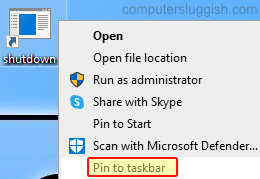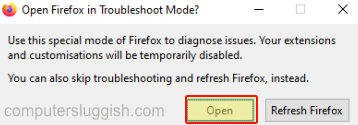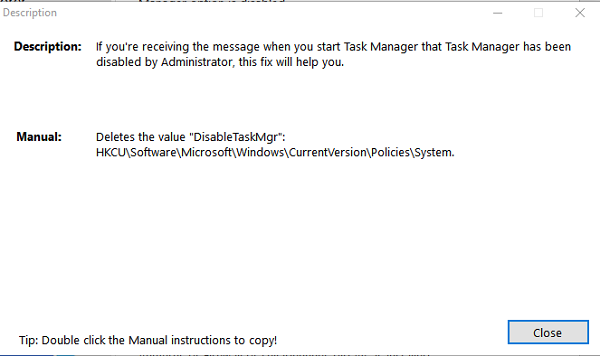
Windows прошла долгий путь, но в конечном итоге это программное обеспечение. Она не лишена своих проблем. Microsoft предлагает встроенную программу устранения неисправностей для многих распространенных проблем, но даже в этом случае есть много того, что должно быть включено. Именно здесь на помощь приходит FixWin 10 для Windows 10 от TheWindowsCub . Это бесплатная и портативная программа, которая может исправить и устранить проблемы, неполадки и раздражения Windows 10.
Содержание
Мгновенное устранение проблем Windows 10 с помощью FixWin
Программа предлагает решения, аналогичные Windows 10 Troubleshooter, а также другие решения, которые появляются благодаря отзывам пользователей форума или тому, о чем сообщается чаще всего. Давайте рассмотрим все возможности FixWin для Windows 10.
Программа предлагает шесть широких категорий, которые включают решения проблем в Windows 10.
- File Explorer
- Internet & Connectivity
- Windows 10
- System Tools
- Troubleshooters
- Additional Fixes Прежде чем начать использовать программу, убедитесь, что вы скопировали ее в место, где она останется. Это портативная программа, поэтому если вы сохраните ее в папке загрузки или на рабочем столе, она может быть удалена.
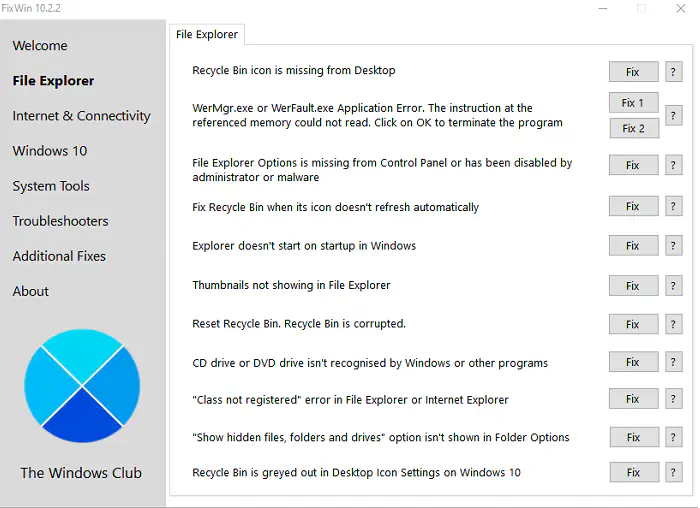
1] Проблемы с File Explorer
Решение таких проблем, как отсутствие корзины, не отображение миниатюр в File Explorer, ошибки, связанные с WerMgr и приложениями WerFault.
2] Internet & Connectivity
Если на вашем ПК не работаетне может подключиться к Интернету, но другие устройства подключаются, то этот раздел создан для вас. Вы можете решить проблемы с DNS, неудачными обновлениями, настройками брандмауэра Windows, восстановить Winsock и многое другое.
3] Windows 10
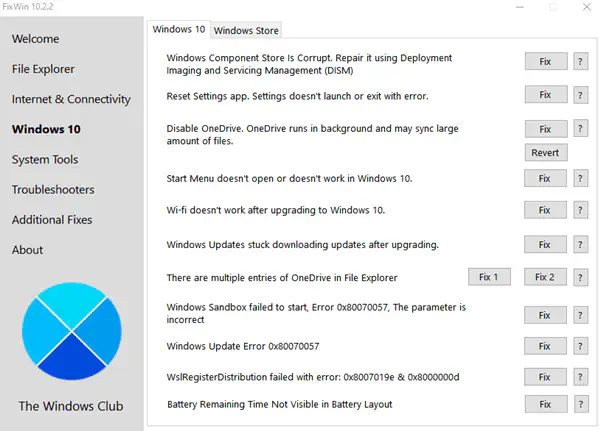
Здесь есть две категории — проблемы Windows 10 Core и Microsoft Store или Windows Store. Такие проблемы, как застревание обновлений Windows, проблемы с WiFi после обновления, повреждение магазина компонентов Windows, могут быть решены. Также можно перерегистрировать все приложения Microsoft Store, если они не открываются после обновления.
4] Системные инструменты
В этом разделе можно исправить встроенные инструменты , которые работают не так, как ожидалось. Сюда входят диспетчер задач, редактор реестра, оснастка MMC, восстановление системы и многое другое.
Затем у вас есть вкладка Advanced System Information , которая отображает некоторую специфическую расширенную информацию о вашей системе. Вы можете узнать количество ядер, скорость кликов, общий объем оперативной памяти, данные о GPU и многое другое. Если у вас есть это, вам не нужно устанавливать сторонние программы для получения такой общей информации, как эти.
5] Устранение неполадок
Хотя он ссылается на встроенный 18 Устранение неполадок Windows, его легко запустить. Вы также можете загрузить четыре дополнительных средства устранения неполадок, недавно выпущенных компанией Microsoft.
6] Дополнительные исправления Windows 10
Здесь доступны случайные исправления, которые не попадают ни в одну категорию. Но больше всего мне нравится раздел «Быстрые исправления». Вы можете сбросить групповую политику, кэш DNS, приложение «Настройки», Windows Update.История и многое другое. Вы также можете нажать на кнопку с вопросительным знаком, чтобы прочитать об этом подробнее.
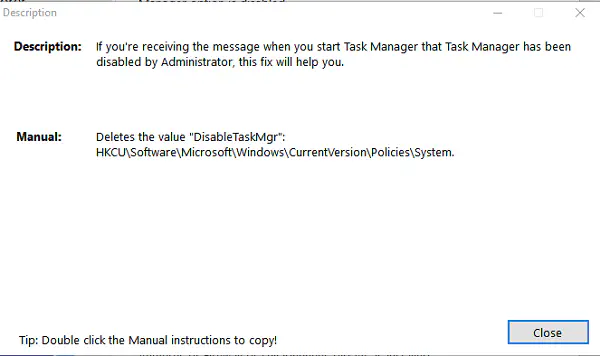
Использование программы очень простое. Найдите проблему, с которой вы столкнулись на своем компьютере, и нажмите на кнопку «Исправить». Чтобы узнать, как происходит исправление, вы можете нажать на знак вопроса рядом с кнопкой. Вам будет предложено четкое описание и изменения, внесенные для решения проблемы. В отличие от других программ, программа полностью прозрачна в этом вопросе.
Обратите внимание, что исправление применяется мгновенно, как только вы нажимаете на кнопку «Исправить». Обязательно проверьте, была ли проблема решена немедленно, чтобы проверить, сработало ли оно.
YouTube видео: Мгновенное устранение проблем Windows 10 с помощью FixWin
Вопросы и ответы по теме: “Мгновенное устранение проблем Windows 10 с помощью FixWin”
Как исправить ошибки системы Windows 10?
Если отображается код ошибки при скачивании и установке обновлений Windows, решить эту проблему поможет средство устранения неполадок Центра обновления Windows. Выберите Пуск > Параметры > Обновление и безопасность > Устранение неполадок > Дополнительные средства устранения неполадок.
Как проверить ошибки виндовс 11?
Запустите Панель управления Windows 11. В поле «Просмотр» установите «Значки», а затем откройте пункт «Устранение неполадок». Выберите нужный пункт из предложенных средств диагностики и исправления проблем или нажмите «Просмотр всех категорий» в списке слева.
Как найти ошибки в Windows 10?
В режиме командной строки внимательно набираем команду вызова утилиты chkdsk C: для проверки системного диска со следующими параметрами, разделяемыми пробелами: F – исправляет обнаруженные ошибки; R – обнаруживает битые сектора (при непременном наличии F).
Как исправить все ошибки в Windows 7?
Запустите «Панель Управления». Перейдите в раздел, который называется «Система и безопасность». Теперь необходимо зайти в подраздел «Архивация и восстановление». Кликните по гиперссылке «Восстановить системные параметры».
Как сделать восстановление системы Windows 10?
Возврат компьютера в исходное состояние1. Выберите Пуск > Параметры > Система > Восстановление . Открытие параметров восстановления 2. Возле пункта Вернуть этот компьютер в исходное состояние выберите Вернуть компьютер в исходное состояние. Затем выберите один из параметров и/или настроек в таблице ниже.
Как запустить исправление ошибок в Windows 10 при запуске?
**Чтобы проверка и восстановить системные файлы:**1. Нажмите кнопку Пуск. 2. Команда “Введите”. 3. Щелкните правой кнопкой мыши командную строку и выберите Запуск от имени администратора. 4. Если вам будет предложено UAC, выберите Да. 5. Введите sfc /scannow и нажмите клавишу ВВОД.